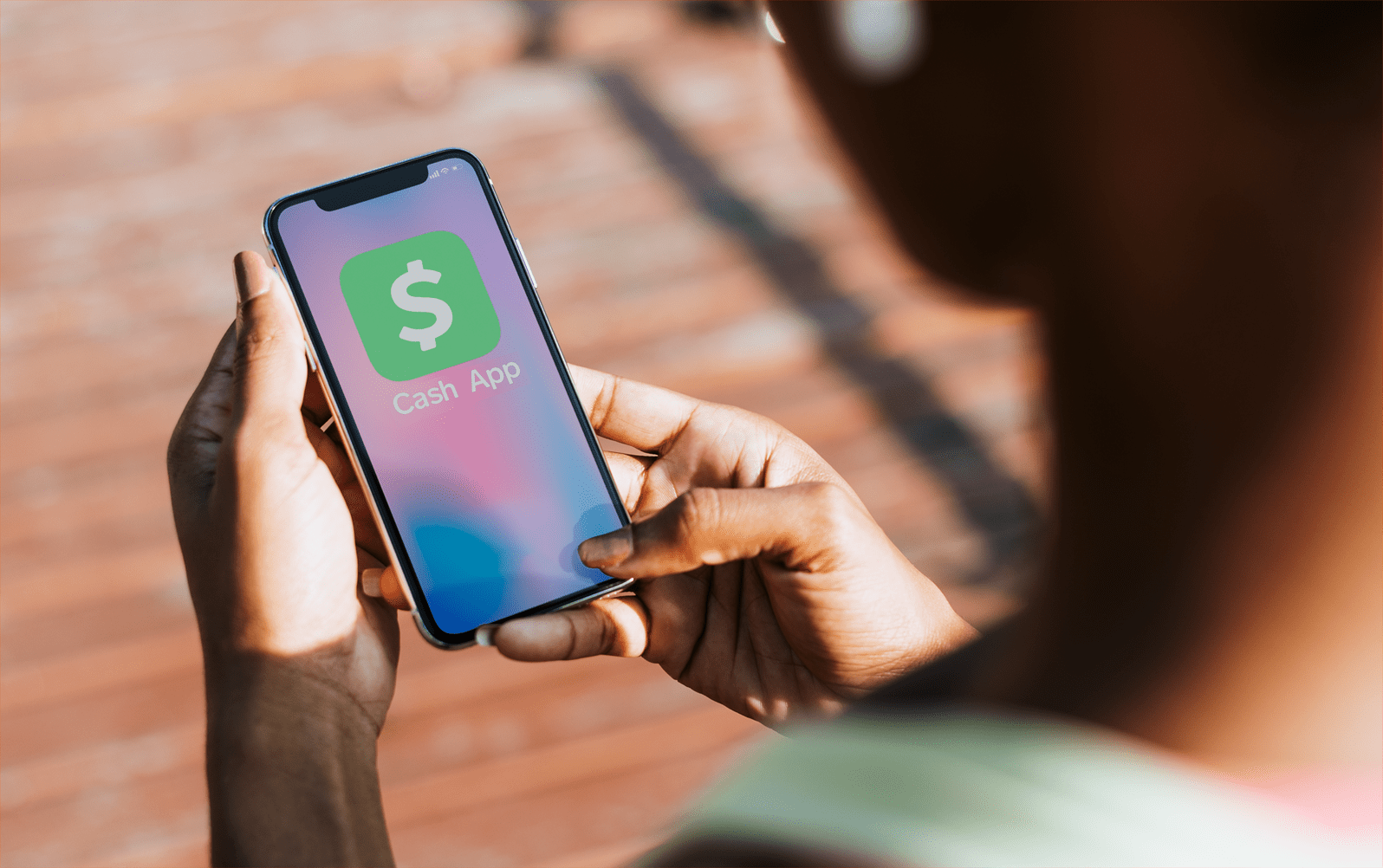Як додати пісні до Leapfrog Scout
My Pal — це налаштована іграшка для цуценя для вашої дитини, яка заохочує навчатися та розважатися. Дві іграшки My Pal, Scout і Violet, можна персоналізувати за допомогою імені дитини, улюбленого кольору, улюбленої тварини, улюбленої їжі та багато іншого. Рівень класу можна налаштувати разом із іграшкою, щоб сама іграшка могла рости разом із вашою дитиною.

Усі налаштування виконуються за допомогою програми Leapfrog для ПК та Mac. Ось як налаштувати та використовувати іграшки My Pal для малюка.
Завантаження та встановлення програми
Як уже згадувалося, щоб налаштувати та персоналізувати пристрої My Pal, вам потрібно завантажити та встановити програму Leapfrog Connect на свій Mac або ПК. Використовуючи цю програму, ви можете персоналізувати іграшку Scout/Fiolet, додавши ім’я дитини, її улюблену їжу, тварину, колір, музику тощо. Крім того, ви можете створити шлях навчання Leapfrog, щоб спостерігати за діями та навичками, які вивчає ваша дитина.
Щоб завантажити програму Leapfrog Connect, відвідайте www.leapfrog.com/support і перейдіть до My Pals Scout & Violet сторінка. На цій сторінці знайдіть Завантажити програмне забезпечення розділу і натисніть Завантажити. Після завантаження встановіть програму, запустивши інсталяційний файл, і дотримуйтесь інструкцій на екрані, щоб завершити процес. Пам’ятайте, що під час інсталяції вам може бути запропоновано вибрати деякі елементи кілька разів, тому наберіться терпіння і залишайтеся за комп’ютером, доки не завершиться інсталяція.
Тепер натисніть Продовжуйте щоб перейти до налаштування My Pal вашої дитини.

Налаштування My Pal
Далі ви повинні побачити запуск програми Leapfrog Connect. Ви збираєтеся використовувати цю програму, щоб правильно налаштувати іграшку Scout/Fiolet для вашої дитини.
Створення облікового запису
На головному екрані Leapfrog’s Connect натисніть Налаштуйте свого друга і уважно дотримуйтесь інструкцій на екрані. Вам потрібно буде підключити пристрій Scout/Violet до комп’ютера за допомогою USB-кабелю.
На пристрої ви повинні побачити індикатор, який блимає. Якщо він не починає блимати автоматично, увімкніть його червоною лапкою (натисніть). Потім продовжуйте, дотримуючись інструкцій на екрані.
Тепер вам потрібно створити свій батьківський обліковий запис Leapfrog. Він працює, як і будь-який інший процес онлайн-реєстрації, і є досить простим і зрозумілим. Створивши обліковий запис, ви отримаєте доступ до програми Leapfrog Learning Path вашої дитини. Навчальний шлях містить індивідуальне уявлення про навички, які вивчає ваша дитина. Після того, як ви введете всю необхідну інформацію, натисніть Погодьтеся та продовжуйте.
Надання інформації про вашу дитину
Після того, як ви завершите створення облікового запису Leapfrog, вам потрібно буде додати персоналізовану інформацію про те, хто буде грати з вашою іграшкою. Це важливий крок у створенні Шляху навчання вашої дитини. Введіть ім’я дитини, дату її народження, рівень класу та стать. Коли ви закінчите, просто натисніть Закінчити.

Тепер ви будете на домашній сторінці Leapfrog, де будуть показані всі підключені іграшки Leapfrog. В Мої друзі Скаут і Вайолет у вікні, ви побачите кнопку з іменем вашої дитини. Натисніть кнопку. Якщо біля імені є знак оклику, це означає, що налаштування нової іграшки вашої дитини ще не завершено. Натисніть на знак оклику. Дотримуйтесь інструкцій, щоб завершити налаштування.
Налаштування домашньої сторінки
Після завершення ви можете вибрати потрібну іграшку, і ви будете перенаправлені на домашню сторінку My Pal. Натисніть Почати щоб продовжити налаштування іграшки Scout/Fiolet. Під Моє ім'я, введіть ім’я дитини та натисніть Знайти аудіо. Вибравши звукову вимову імені дитини, натисніть Зберегти до мого друга у нижньому правому куті екрана.
Тепер виберіть улюблену їжу, тварину та колір вашої дитини, перейшовши до Мої вибори вкладка зліва. Після завершення натисніть Зберегти до мого друга.
На Моя музика на вкладці ліворуч, ви зможете вибрати музику для своєї дитини. Ви можете додати п'ять денних пісень і п'ять колискових. Після завершення натисніть Зберегти до мого друга.
Готово!
Це воно! My Pal вашої дитини повністю налаштовано, і тепер він чи вона може насолоджуватися своєю абсолютно новою інтерактивною іграшкою. Слідкуйте за успіхами вашої дитини за допомогою програми Connect.
Чи був процес налаштування My Pal простим? Чи допоміг цей підручник? Перейдіть до розділу коментарів нижче, щоб отримати будь-які думки, запитання чи поради, які у вас можуть виникнути.